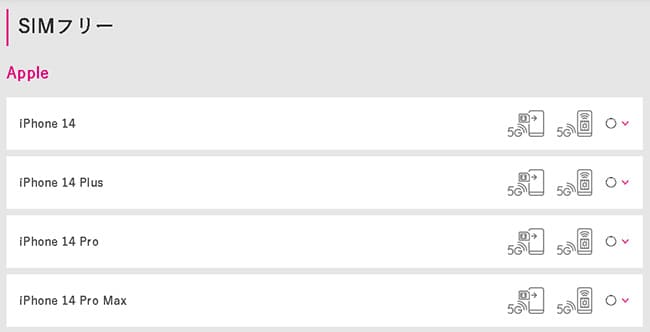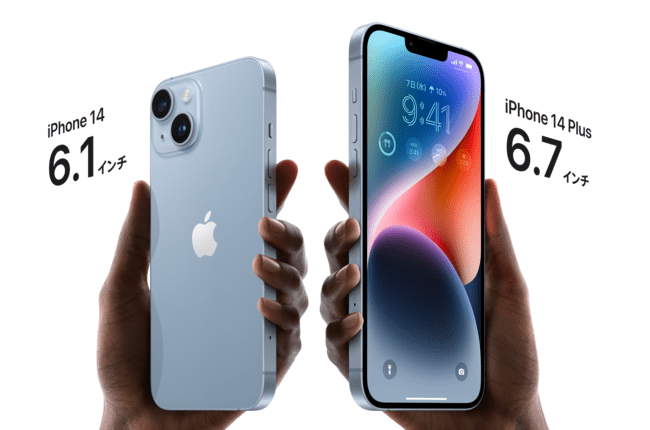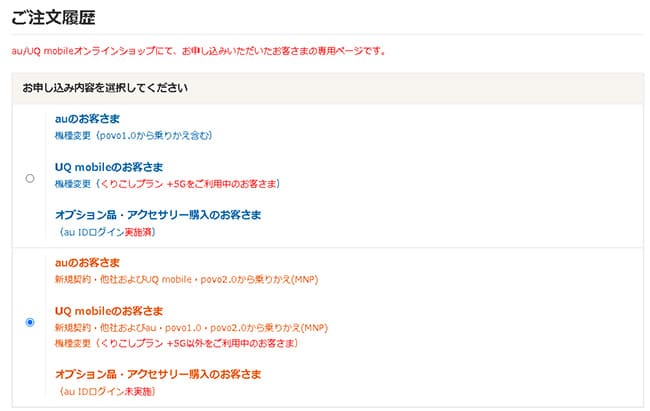この記事では、UQモバイルで「iPhone 14」を使う手順について解説しています。
(iPhone14シリーズは以下、この記事ではiPhone 14に統一します。)
UQモバイルでiPhone14を使いたい方は、ぜひ参考にしてください!
・UQモバイルでiPhone 14シリーズは使える
・MNP予約番号を取得した人は取得後5日以内で申し込む
・申込み前にクレジットカードや本人確認書類を準備しておくとスムーズ
・iPhone14をUQモバイルで使う場合は「持込み」という形になるので「SIMのみ・eSIM」で申し込む
・SIMフリー版・キャリア版共にAPNはSIMカードを挿すだけで完了する

目次
結論:UQモバイルでiPhone14はキャリア版でもSIMフリー版でも使える
まず結論から先に言うと、UQモバイルでiPhone14は使えます。
既に公式サイト側でも動作確認も完了しています。
https://www.uqwimax.jp/mobile/products/sim/devices/
また、iPhone14シリーズからはキャリア版も全てSIMロック無しで販売されているので、そのままUQモバイルで使えます。
以下画像は、UQモバイルの動作確認端末一覧内のドコモ版iPhone14の詳細ですが、SIMロック解除の部分が「不要」となっています。
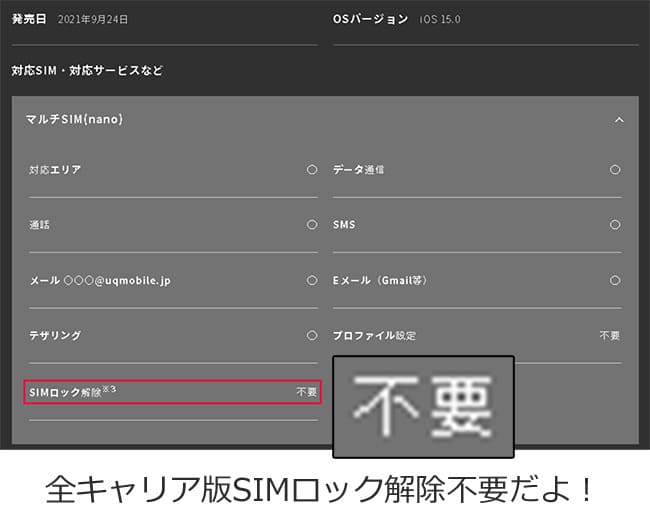
なので、仮にドコモで購入したiPhone14を使っている方がUQモバイルへ乗り換える場合でもSIMロック解除不要なので、簡単に持込みができるってわけですね!
以下画像はauで購入した「iPhone14 Pro」ですが、「SIMロック解除可否」の箇所が最初から『SIMロックがかかってない端末もしくは、SIMロック解除ができない端末です。』と記載されています。

UQモバイルでiPhone 14を使う手順は5つ
UQモバイルでiPhone 14を使うまでの手順はたったの5つで完了しちゃいます。
- iPhone 14を購入しておく
- MNP予約番号を取得する(au・povoは不要)
- UQモバイル公式サイトから申し込む
- 回線切り替え(MNP転入)を行う
- iPhone 14でUQモバイルのAPNを行う
手順①:iPhone 14を購入する

UQモバイルではiPhone 14の販売はありません。
なので、UQモバイルへ乗り換える前にiPhone 14を購入しておく必要があります。
僕の場合はいつもAppleオンラインストアで購入しちゃいます。
https://www.apple.com/jp/iphone-14/
Appleオンラインストアでも各種支払い方法にも対応していますので、分割払いを希望の方は所持しているクレジットカードを使いましょう。
- Apple Pay
- クレジットカード
- Apple Storeギフトカード
- 銀行振込
- コンビニエンスストア払込
- 代金引換
- ショッピングローン
もちろん、auや、SoftBankで購入してからUQモバイルへ申込んでも特に問題はありません。
今ではキャリアでも端末の単体購入が可能ですし、キャリア独自の2年後に端末を返却代わりにスマホを安く購入できるというサービスも利用可能です。
- auなら「スマホトクするプログラム」
- docomoなら「いつでもカエドキプログラム」
- SoftBankなら「新トクするサポート」
この他にもiPhone14が発売してから少し経つと中古市場でも多数出てきます。
僕がよく利用する「イオシス」でも未使用品やランク別で選べるので、中古での購入を検討しえいる方は一度覗いてみてくださいね。
楽天モバイルという選択肢もあるよ
少し話はそれますが、楽天モバイルでもiPhone 14の取扱ありとなっています。
新規+MNPであれば最大24,000円相当の楽天ポイントもゲットできるので、Appleオンラインストアで購入するよりもお得です。
https://network.mobile.rakuten.co.jp/product/iphone/?l-id=top_carousel_none_product_iphone
実質端末価格はキャリア間でも最安なのでもし、「UQモバイルじゃなくてもいいよー」という方は楽天モバイルも視野に入れてみてくださいね。
手順②:MNP予約番号を入手しよう
現在キャリアでお使いの電話番号をそのままUQモバイルへ乗り換える際には事前に「MNP予約番号」を入手しておきます。
| MNP予約番号の取得方法 | |
| ドコモ | ドコモの携帯から:151 一般電話から:0120-800-000My docomoへログイン →「ドコモオンライン手続き」 →「携帯電話ポータビリティ予約」 → 「解約の手続き」 → 「手続きを完了する」 |
| au(povo) | 2021年9月2日より、MNP予約番号の取得は不要になりました。 |
| ソフトバンク | ソフトバンク携帯電話から *5533 My SoftBankへログイン → 暗証番号を入力 → 各種注意事項を読む → 予約番号発行 |
| 受付時間:午前9時~午後8時(年中無休) | |
電話でのMNP予約番号取得は最終的に、
- MNP(解約)に伴う説明
- MNP転出手数料3,300円の説明
- 違約金の説明(契約更新月以外の方)
- 端末残金の一括か分割か(残金が残っている方)
- 簡単なアンケート
これら15分程度の後、「MNP予約番号」と「MNP予約番号の有効期限」が伝えられます。
また、以下画像のようなSMSでも受け取れますが、念のため『SMSでも受取れますか?』と聞いておけば完璧です!
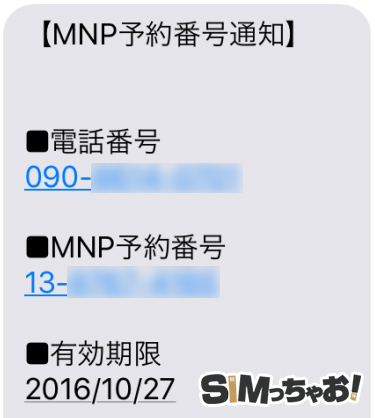
これでMNP予約番号の取得は完了です。
MNP予約番号の取得後は5日以内にUQモバイルへ申し込もう
発行されるMNP予約番号には15日間の有効期限がありますが、UQモバイルへMNPで申し込むにはこの有効期限が10日以上(発行から5日以内)が必要になります。
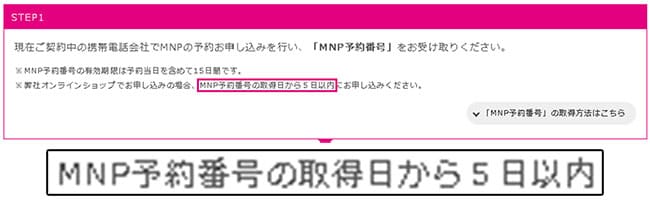
また、この有効期限は申込み後の何かしらのトラブル(入力事項のミスなど)でも日数はカウントされていきます。
そうすると、有効期限の必要日数が足りなくなってしまうことがあるので、取得後はそのままUQモバイルへ申し込みましょう!
手順③:UQモバイルを申し込む
MNP予約番号を取得したら次はいよいよUQモバイルの申し込みサイトより、契約手続きを行います。
この時申し込みに必要なものは、以下の物を先に準備しておくとよりスムーズに進めるので事前に用意しておきましょうね
・MNP予約番号(他社から乗り換える場合のみ)
・メールアドレス
・運転免許証等の本人確認書類
・引落用のクレジットカード
UQモバイルの申込み自体もシンプルなので迷うことはありませんが、大まかな流れは以下のとおりです↓
①UQオンラインストアへ進み、「SIMのみ(eSIM)」を選択する
↓
②料金プランの選択、オプションなどを選ぶ
↓
③基本的な個人情報やクレジットカード情報の入力を行う
↓
④申込み後に本人確認書類のアップロードして完璧
また、オンライン申込みは口座振替はできないのでクレジットカードの準備を忘れないようにしておきましょう。
口座振替は別途必要書類などがあり時間がかかるので余程の理由がない限りクレジットカードを推奨します
申込み完了後にそのまま本人確認書類をアップロードすれば申込みは全て完了です。
UQモバイルのau Pay残高キャッシュバックは超お得
UQモバイルの申込みの方で現在は「UQモバイル公式サイト」で最大10,000円相当のau Pay残高キャッシュバックキャンペーンが行われています。(※不定期で増額キャンペーン有)
手順④:SIMカードが届いたら回線切替(MNP転入)をしよう
申込みから2~3日でUQモバイルからSIMカードが届きます。
そしたら、現在お使いの携帯会社からUQモバイルへ回線切替(MNP転入)を行います。
回線切替っていっても、My UQmobileにログインして、回線切替をポチって押すだけの簡単作業だよ
マヒロ君の言うとおり、初めての方が「開通手続きを自分でやる」って聞くと難しそうですよね
だけど実際は、回線専用ページにアクセスし、以下画像のように「お申し込み状況一覧」から「回線切り替え」ボタンをポチッと押すだけで完了です。
https://onlineshop.au.com/common/CSfOrderHistoryDivergence.jsp
混み具合にもよりますが、即時〜30分もあれば自動的に完了します。
この回線が切り替わった時点でキャリアは自動的に解約になるよ
これで、UQモバイルへの乗り換えは完了です。
手順⑤:iPhone14でUQモバイルのAPNを完了させよう
UQモバイルへ電話番号が移ったら最後にAPNと呼ばれる「ネットワーク通信設定」を行います。
APNとはUQモバイルの電波をキャッチしてあげるネットワーク通信設定となります。この作業をしないとiPhone 14でUQモバイルが使えないので忘れないようにしましょうね。
▼iPhone 14の電源をOFFにし、側面にあるSIMスロットを取り出してUQモバイルのSIMカードをセットします。

▼本来であれば次にAPN(ネットワーク通信設定)を行いますが、iPhone14シリーズはUQモバイルのSIMカードを挿すだけで自動完了してしまいます。

UQモバイル公式サイトの動作確認端末一覧でも「不要」と記載されています。
https://www.uqwimax.jp/mobile/products/sim/devices/
旧iPhoneからiPhone 14へデータを移したい方は、クイックスタート&データ転送で完璧
iPhone 14があなたのiPhoneデビューなら関係ありませんが、iPhoneからiPhone 14への機種変更の方は、データを移行しなければなりません。
でも安心。
今では「クイックスタート」で超簡単に旧iPhoneからiPhone 14へのデータ移行が行えちゃうんです。

クイックスタートに関しては僕が実際に行ったレビューも書きました。全ての流れを画像付きで作成したので合わせて参考にして頂けたら嬉しいです。
↓ ↓

キャリア版のiPhone 14を格安SIMで使う時はSIMカードを挿し換えるだけだよ
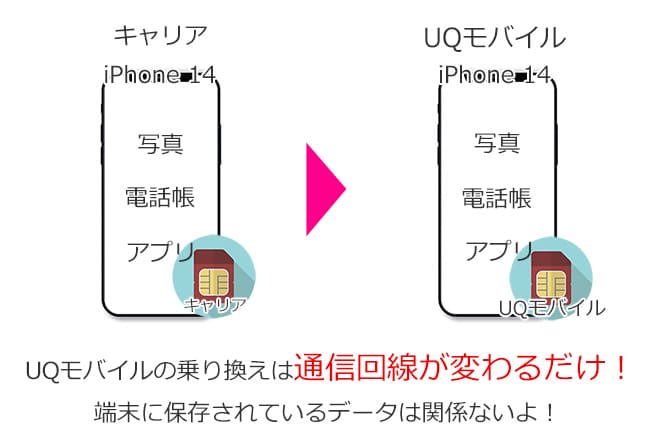
これはiPhone 14の発売後から少してよく聞かれる質問です。
キャリアで購入したiPhone 14を購入したけど、「やっぱりUQモバイルを使いたい!」という方も今後出てきます。
キャリアで購入したiPhone 14でもそのままUQモバイルで使うことは可能で、SIMカードを挿し換えて、APN設定をするだけで完了です!
既存のiPhone 14をそのまま使う人はメッチャ簡単ですね♪
UQモバイルのAPNが完了したのにiPhone 14がネットに繋がらない時の対処法
これはどのキャリアで言えることですが、UQモバイルに限らずAPNが完了したのにネットに繋がらない時の主な対処法は以下の5つです。
- 数秒~数十秒待ってみる
- モバイルデータ通信がオフになっていないか確認する
- 一度初期化する
- 他の会社のプロファイルが入っている人は削除する
- SIMカードに問題がある場合はサポートセンターへ問い合わせてみよう
対処法①:APNが完了したら一度再起動してあげよう
初めてSIMカードを挿すとそのUQモバイルの電波をキャッチするまでに数秒かかることがあります。長い時は数十秒とかも結構あります。
この場合は、一度iPhone 14を再起動するか機内モードをオン→オフするとスムーズにキャッチしてくれます。
僕はAPNを完了させたら最後に必ず再起動を行っています。
対処法②:モバイルデータ通信がオフになっていないか確かめよう
こちらもよくある原因の1つになりますが、「設定」内にある【モバイルデータ通信】がオフになっていると、強制的にインターネット通信が遮断されます。
デフォルトでは最初から「オン」の状態になっていますが、知らない間に触ってしまったり、何かしらの原因でオフになっていることがあります。
「あれ?」っと感じたら一度チェックしてみてくださいね。
対処法③:他の会社のプロファイルが入っている人は削除する
もし、iPhone 14を他の格安SIM会社で使っていた方は、その会社のプロファイルがインストールされています。(※前社が自動APNだった場合は対象外)
別の会社のプロファイルがインストールされていると正常に使えません。
なので削除します。
例えば、UQモバイルの削除手順は「一般」>「プロファイル」>「該当するプロファイルの削除」>「パスコードの入力」の順で行ってください。

また、公式サイトでも解説ページがあるので合わせて参考にしてくださいね。
対処法④:一度初期化する
これは上記の下りにもなりますが、色々な格安SIMを使っていたりすると途中で何かしらの設定を忘れていることがあります。
その状態に気が付かないとSIMカードを挿して、ちゃんとLTE(4G)表示になっているけどインターネットに繋がらない・・・という自体が起こります。
その場合は一度、初期化を行うと解決しますがデータのバックアップは必須になるので、ご注意ください。
対処法⑤:SIMカードに原因がある場合はサポートセンターへ!
そもそも、APN設定自体は凄く簡単なので余程のことがない限りスムーズに完了します。
ですが、ごくごく稀にSIMカード自体に問題がある場合があります。
この場合は自分でどーすることもできないので、楽天モバイルのチャット機能を使ってまずは問い合わせてください。
まとめ
以上が、UQモバイルでiPhone 14を使う手順でした!
「乗り換え」って聞くと難しいイメージを持ってしまいがちになりますが、1つ1つ丁寧にやっていけば、考えているよりもずっと簡単です。
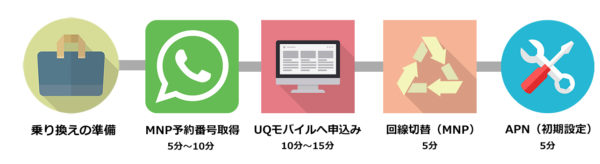
初めてキャリアから乗り換えを行う方は多少の不安はあるかと思いますが、一度UQモバイルにしてしまえば、毎月のスマホがグッと安くなります。
スマホ代はこれから一生付き合っていく大きな固定費なので、「毎月のスマホ代もっと安くならないかな。。」と悩んでいる方は、ぜひ参考にしてくださいね
いまならUQモバイルの申込みで最大10,000円相当のau Pay残高キャッシュバック付きなのでタイミングとしては絶好のチャンスですね